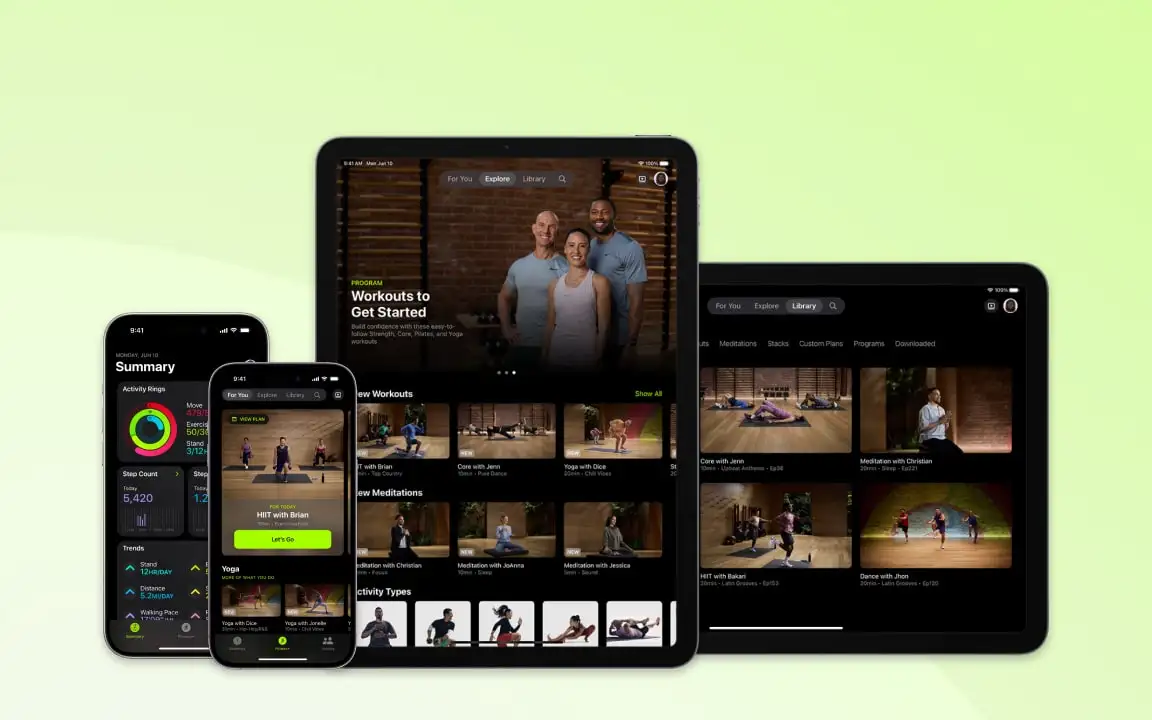
آموزش کامل راه اندازی و کار با اپل فیتنس پلاس و تمرینات آن
بعد از خرید اشتراک اپل فیتنس پلاس و فعالسازی آن نوبت به آموزش کار با فیتنس آیفون و استفاده از تمرینات ورزشی این سرویس می رسد. برای انجام این تمرینات نیاز به تجهیزات خاصی ندارید اما بهتر است شرایطی را فراهم کنید که به ابزارهای لازم و مربوط به ورزش مدنظرتان دسترسی داشته باشید. کار با اپل فیتنس پلاس آسان است و پیچیدگی خاصی ندارد. در این مقاله با بررسی بخش های مختلف این سرویس و توضیح نحوه ی کار هر کدام، طرز استفاده از Apple Fitness و Apple Fitness+ را به شما عزیزان علاقمند به ورزش و تناسب اندام خواهیم آموخت. پس با اپل 98 در ادامه همراه باشید.
آشنایی با بخش های مختلف اپلیکیشن Fitness
همان طور که می دانید اپل فیتنس پلاس جزوی از اپلیکیشن Fitness است. بنابراین با معرفی بخش های مختلف این اپلیکیشن شروع می کنیم.
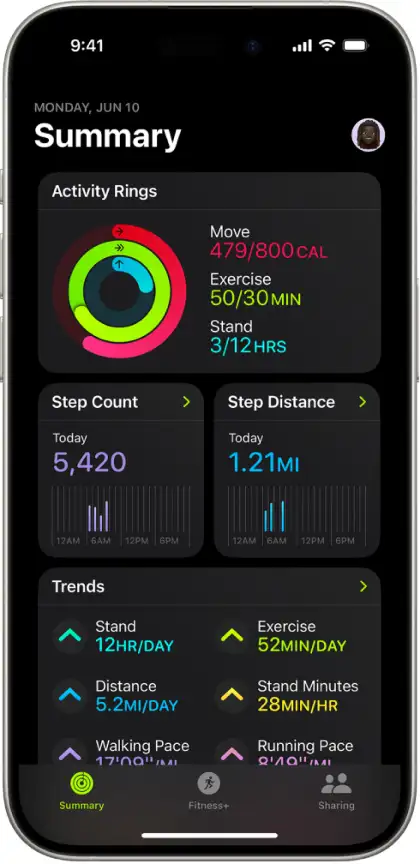
بخش Summary یا خلاصه ی فعالیت ها
اولین بخشی که با باز کردن اپلیکیشن فیتنس آیفون می بینید Summary است. به طور کلی خلاصه ای از آمار فعالیت های شما در قالب نمودارهای حلقه ای یا Ring در این بخش نمایش داده می شود. در بخش Summary می توانید جزئیات زیر را بررسی و مشاهده کنید:
- میزان تحرک و کالری مصرفی
- مدت زمان تمرین
- مدت زمان برپا بودن
- مسافت طی شده
- مدت زمان پیاده روی و دویدن
- تعداد گام هایی که برداشته اید و...
آمار فعالیت های ورزشی شما به صورت روزانه در این بخش نمایش داده می شود. شما هرروز اطلاعات همان روز را مشاهده می کنید. بالاترین رکورد شما در هر شاخص نیز در فیتنس ثبت و نگهداری می شود. شما همچنین می توانید شاخص های موجود در این بخش را شخصی سازی کنید. برای این کار کافیست به انتهای صفحه ی Summary بروید و دکمه ی Edit را لمس کنید.

تعیین هدف برای فعالیت های ورزشی در اپل فیتنس
با اپل فیتنس می توانید برای هر کدام از شاخص های ورزشی هدف تعیین کنید. برای مثال هدف می گذارید روزانه 45 دقیقه تمرین کششی، 30 دقیقه پیاده روی، 15 دقیقه دویدن و 10 دقیقه مراقبه داشته باشید. اپلیکیشن فیتنس آمار شما را با توجه به اهدافتان به شما نمایش خواهد داد. برای این کار باید روی نمودارهای حلقه ای ضربه بزنید تا باز شوند، سپس به پایین صفحه آمده و دکمه ی Change Goals را بزنید.

توقف فعالیت های ورزشی در اپل فیتنس
اگر برای مدتی قصد داشتید یا مجبور شدید فعالیت های ورزشی خودتان را متوقف کنید ــ برای مثال به مسافرت رفتید یا خدایی نکرده آسیب دیدید ــ می توانید ثبت فعالیت های بدنی در اپل فیتنس را بین 1 تا 90 روز متوقف کنید. به این صورت آمارهای شما مختل نمی شوند. برای این کار کافیست روی نمودارهای حلقه ای ضربه بزنید و در انتهای صفحه ی آمارتان دکمه ی Pause Rings را بزنید. سپس مدت زمان مدنظرتان را انتخاب کنید.

بخش Sharing در فیتنس آیفون
از طریق این بخش می توانید فعالیت ها، آمارها و رکوردهایتان را با دوستانتان و دیگران به اشتراک بگذارید. همچنین می توانید آمارها و رکوردهای دوستانتان را هم در این بخش ببینید. برای اشتراک گذاری آمار فعالیت هایتان با دوستان دکمه ی Invite a Friend را بزنید و مخاطب مدنظرتان را انتخاب کنید.
بخش Fitness+ سرویس فیتنس پلاس محبوب
سرویس فیتنس پلاس در این بخش پیاده سازی شده است. نحوه ی کار با این سرویس را به طور کامل در ادامه خواهید خواند. برای فعالسازی این سرویس باید اشتراک اپل فیتنس پلاس تهیه کنید که روش ها و پیشنیازهای آن را در مقاله ی روش های خرید اپل فیتنس پلاس توضیح داده ایم.
آشنایی با امکانات اپل فیتنس پلاس و نحوه ی استفاده از آن
تعیین ورزش موردعلاقه ــ انتخاب و مشاهده ی تمرین ــ و جستجو برای برنامه ی بعدی، سه عملکرد اصلی این سرویس را تشکیل می دهند. به همین دلیل اپل فیتنس پلاس در ابتدا فعالیت های ورزشی مورد علاقه ی شما را از شما دریافت می کند. رابط کاربری بخش فیتنس پلاس از چهار سربرگ و یک بخش به نام Stack تشکیل شده است:

سربرگ For you یا برای شما
بر اساس ورزش هایی که در ابتدا انتخاب کردید تمرینات مرتبط در این بخش به شما ارائه می شوند. البته هرچه با اپل فیتنس پلاس بیشتر کار کنید به مرور زمان، لیست این تمرینات به روز رسانی خواهد شد.

سربرگ Explore یا کاوش
این قسمت مثل اکسپلور اینستاگرام عمل می کند. اکسپلور در فیتنس پلاس، ورزش ها، مربیان و تمرینات جدیدی که روی این سرویس عرضه می شوند را در اختیار شما قرار می دهد تا همواره تمرینی برای انجام داشته باشید.

سربرگ Library یا کتابخانه
تمرینات، مدیتیشن ها و برنامه هایی که ذخیره می کنید و همچنین Stack ها یا مجموعه تمرین ها و برنامه های شخصی ای که می سازید در این بخش در اختیارتان خواهند بود.

ساخت برنامه ی تمرینی در Apple Fitness+
شما می توانید با استفاده از پیشنهادها و تمرینات موجود در فیتنس پلاس، بر اساس نیاز خودتان برنامه ی تمرینی بسازید. برنامه های تمرینی اپل فیتنس پلاس شامل روزهای هفته، ساعت شروع و پایان، تمرینات و طول هر تمرین می شوند. به این صورت فیتنس پلاس با توجه به تمرینات یا مدیتیشن هایی که می توانید انجام بدهید، به شما روتین های منظم روزانه پیشنهاد می دهد. برای ساخت پلن یا برنامه ی ورزشی در Fitness+ طبق مراحل زیر عمل کنید:
1. از قسمت For You گزینه ی Build a Plan را بزنید. یا می توانید در سربرگ Explore به بخش Custom Plan بروید و دکمه ی Build Your Plan را بزنید.
2. هرکدام از مشخصات پلن را طبق توضیحات زیر تعیین کنید:
- Weekly Schedule: روزهایی از هفته که می خواهید تمرین کنید را انتخاب کنید. سپس مدت زمان تمرین روزانه و طول کل دوره ی تمرین را تعیین کنید.
- Activity Types: انواع حرکت ها و تمرینات مدنظرتان را انتخاب کنید. با توجه به بازه های زمانی انتخاب شده ی شما، می توانید بیش از 5 حرکت یا تمرین را انتخاب کنید. در صورتی که نیاز به تمرینات بیشتر دارید اما محدودیت زمانی اجازه ی انتخاب حرکت های بیشتر را نمی دهد باید بازه های زمانی را گسترش دهید.
3. برای تایید و ساخت برنامه ی ورزشی، دکمه ی Review Plan را بزنید. حالا می توانید زمان شروع برنامه و تمرینات آن را طبق توضیحات زیر بررسی و مشخص کنید:
- زمان شروع: پایین دکمه ی Review Plan زمان های مدنظر برای شروع برنامه را انتخاب کنید.
- بررسی تمرینات: روی برنامه ریزی هفتگی انگشت خودتان را به سمت چپ بکشید تا بتوانید تمرینات موجود در برنامه تان را بررسی کنید.
- ویرایش تمرینات: روی هر تمرین ضربه بزنید تا امکان ویرایش نوع و تنظیمات آن فراهم شود. پس از هرگونه ویرایش، باید دکمه ی Update را بزنید.
- افزودن تمرین: روی روز مدنظرتان انگشتتان را به سمت چپ بکشید و دکمه ی Add را بزنید. سپس روی تمرین مدنظرتان ضربه زده و پس از انتخاب تمرین جدید، دکمه ی Add را بزنید.
- انتخاب مربی و موسیقی زمینه: گزینه ی Trainers and Music را بزنید تا بتوانید مربیان و موسیقی های مرتبط با تمرینات انتخابیتان را تنظیم کنید.
4. در نهایت برای ساخت برنامه روی دکمه ی Create Plan ضربه بزنید. برنامه هایی که می سازید در سربرگ های For You و Library نمایش داده می شوند.
ویرایش و اتمام برنامه ی تمرینی در Apple Fitness+
پس از ساخت پلن یا برنامه، برای ویرایش آن باید در سربرگ For You یا Library روی برنامه ی مدنظرتان دکمه ی View Plan را بزنید تا وارد آن شوید. سپس منوی سه نقطه (...) را باز کنید. گزینه های مربوط به نمایش جزئیات و ویرایش در این منو به چشم می خورند. برای اتمام و کنار گذاشتن برنامه ی ورزشی نیز می توانید از همان منو گزینه ی End Plan را بزنید. برنامه های تمام شده در سربرگ Library بازهم در دسترس خواهند بود و می توانید با گزینه ی Repeat Plan دوباره آنها را شروع کنید.

ساخت Stack یا مجموعه تمرینات در فیتنس پلاس
اگر دوست دارید بدون استفاده از برنامه یا پلن، تمرینات خاصی را پشت سر هم انجام دهید می توانید از قابلیتی به نام Stack یا مجموعه تمرینات در فیتنس پلاس بهره ببرید. برای ساخت مجموعه تمرین یا Stack، روی حرکت یا تمرین مدنظرتان منوی (...) را باز کنید یا انگشتتان را رویش نگه دارید؛ سپس از منویی که باز می شود گزینه ی Add to Stack را انتخاب کنید.
مشاهده ی Stack های ساخته شده در فیتنس پلاس
در هر قسمت از فیتنس پلاس که هستید روی دکمه ی ضربه بزنید تا Stack شما باز شود. حالا دکمه ی Let's Go را بزنید تا تمرینات داخل Stack به ترتیب پخش شوند. پس از پایان هر تمرین، برای پخش تمرین بعدی باز هم دکمه ی Let's Go و برای بستن Stack دکمه ی Done را بزنید.
ذخیره ی تمرینات در Library فیتنس پلاس
شما می توانید Stack ها، برنامه ها و تمرینات موردعلاقه ی خود را از هرجای فیتنس پلاس در Library ذخیره کنید. برای این کار کافیست روی آیتم مورد نظر خودتان ضربه بزنید و سپس دکمه ی + را انتخاب کنید. برای ذخیره ی Stack باید بعد از باز کردن آن، منوی سه نقطه (...) را باز کرده و گزینه ی Add to Library را لمس کنید.
دانلود تمرینات و مدیتیشن های اپل فیتنس پلاس
برای دانلود تمرینات و مدیتیشن های اپل فیتنس پلاس می توانید در هر بخش از این سرویس، تمرین یا مدیتیشن مدنظرتان را باز کنید. سپس دکمه ی + و در ادامه دکمه ی ↓ را بزنید تا عملیات دانلود انجام شود. با دانلود تمرینات اپل فیتنس پلاس، آنها به صورت آفلاین در دسترس شما خواهند بود.

بخش Search یا جستجو
همان طور که از نامش پیداست، از این قسمت برای جستجو استفاده می شود. شما به کمک این سربرگ می توانید بر اساس نوع تمرین، مدرس، طول تمرین، موسیقی زمینه و حتی آهنگ های یک خواننده در فیتنس پلاس به جستجو بپردازید. برای مشاهده ی تمرینات پیشنهادی مرتبط با موضوع جستجو می توانید از دسته بندی های Activity Types و Discover استفاده کنید.
شروع تمرین با فیتنس پلاس
برای شروع هرکدام از تمرینات موجود در Fitness+ می توانید روی همان تمرین ضربه بزنید و پس از مشاهده ی اطلاعات و جزئیات آن، دکمه ی Let's Go یا Let's Begin را بزنید.
جمع بندی
آشنایی با اپل فیتنس پلاس تحول جذابی در ورزش و فعالیت های بدنی شما ایجاد می کند. زیرا Apple Fitness+ امکانات و قابلیت های جذاب و منحصر به فردی دارد. در این مقاله سعی کردیم قابلیت های این سرویس را در یک نگاه بررسی و نحوه ی کار با هرکدام از آنها را بازگو کنیم. اگرچه در این آموزش ها از اپلیکیشن Fitness روی آیفون و آیپد بهره برده ایم؛ اما استفاده از اپل فیتنس پلاس در اپل واچ و اپل تی وی نیز به همین شکل است. تنها در ابعاد و اندازه ها تفاوت وجود دارد. در مقاله های بعدی بیشتر به این سرویس دوست داشتنی خواهیم پرداخت. همراه ما باشید.








